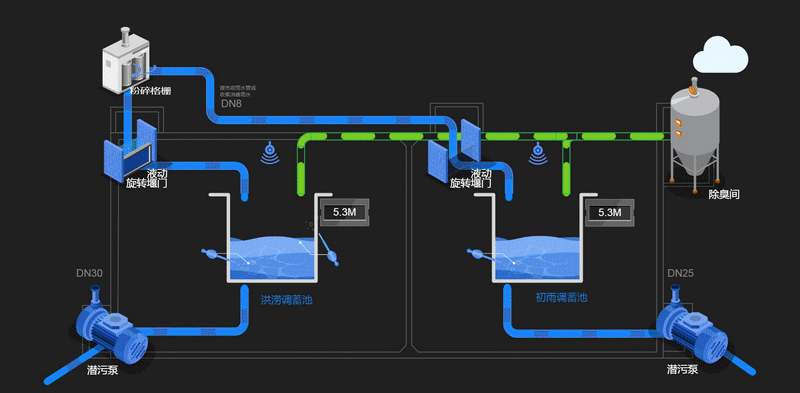HT for Web 3D. HT for modern web and mobile app development. www.hightopo.com
分类: HTML5
2018-08-06 00:32:24
从互联网+的概念一出来,就瞬间吸引了各行各业的能人志士,想要在这个领域分上一杯羹。现在传统工业生产行业运用互联网+的概念偏多,但是在大众创业万众创新的背景下,“互联网+”涌出了层出不穷的“玩法”,智慧城市、隧道交通、智慧园区、工业生产,甚至是这次要说的智能飞机!异地协同制造的范围,目前多局限于主机制造厂之间,发动机和机载系统介入得很少。“互联网+飞机”可通过提高各类飞行器的有效监控能力、应急处置能力来大幅提高航行安全水平。“在提高这两大能力后,像飞机失联这类事件将不再发生。”当飞机飞离预定航线时,地面可以即时监控,甚至在飞机遭遇恶意操控时,地面也可以接管,而且“互联网+飞机”将对每架飞机的各项数据了如指掌,有效提高航行的安全。我认为,“互联网+飞机”将超出传统的“互联网+飞机制造”阶段,让互联网在飞机全寿命使用过程中发威,这可为传统制造业转型升级提供重大机遇。
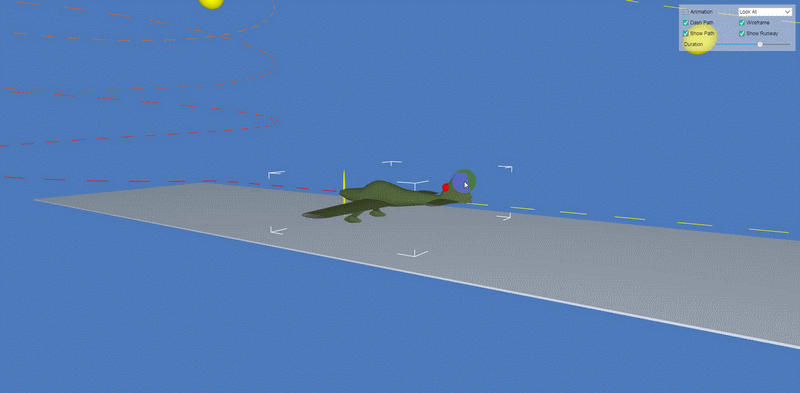
首先,最重要的是我们的飞机模型,前面有文章写到过,HT 内部封装了一个方法 ht.Default.loadObj ()来加载 OBJ 文件:
点击(此处)折叠或打开
要将 obj 解析后的模型信息绑定到图元,需先调用建模手册()中模型注册()章节介绍的 ht.Default.setShape3dModel(name, model) 函数进行注册,之后图元只需将 style 的 shape3d 属性设置为注册的名称。当然我们现在将这个方法封装了一下,采用更简便的方法来加载模型,但是还是需要加载的原理:
点击(此处)折叠或打开
之后通过设置节点的 style 的 shape3d 属性设置为这个 json:node.s('shape3d', 'models/plane.json')。
注意!不管使用哪种方法来加载模型,mtl 文件中如果有使用贴图,贴图的路径需要是相对于 obj 文件的路径。
前面代码中的 modelMap.propeller 是 OBJ 文件中定义好的 modelMap 对象中的 propeller 对象,可以试着打印 modelMap 看看输出结果。

这个方法里的 finishFunc(modelMap, array, rawS3) 用于加载后的回调处理,具体查阅 HT for Web OBJ 手册(),我们还添加了一个在 OBJ 模型中没有的飞机尾部的“红色闪烁指示灯”,这里用到的是组合模型 array(所有材质组成的数组,里面有至少一个模型),我们在 array中加入一个新的球模型:
点击(此处)折叠或打开
这里的 shape3d 是 HT 封装的一个属性名,通过 setShape3dModel(name, model) 函数注册的或者是通过 getShape3dModel(name) 函数返回的注册过的 3D 模型,如何注册 3D 模型可查阅 HT for Web 建模手册()。
color 属性名对应了一个对象,这边的定义是这样的,color 直接通过 data.getAttr('a') 获取 data.setAttr(‘a’, value) 中的值,这样做有两个好处,一是可以不污染 HT 的常用属性操作,所以 HT 专门定义了这个 attr 属性类型,是 HT 预留给用户存储业务数据的;二是这样也很方便数据绑定,我们可以通过在需要更改属性的地方调用 setAttr 方法,非常方便。
接着我们通过 ht.Default.setShape3dModel(name, model) 来将我们刚刚组合好的模型 array 注册成我们要的“plane”模型:
点击(此处)折叠或打开
注册好模型后肯定是要调用这个模型,我们可以通过 shape3d 属性来调用这个模型,并且在这个模型中自定义上面代码中出现过的 light 属性和 angle 属性:
点击(此处)折叠或打开
因为飞机还有螺旋桨、指示灯两个功能,我们还得对这两个模型做动画效果,可查阅 HT for Web 动画手册(),通过用户在 form 表单上选择的结果来决定飞机飞行持续时间、看飞机的视角、飞机沿着“航线”飞行所要旋转的角度、机尾指示灯的“闪烁”功能等等,最后别忘了飞机停止飞行时,如果要让飞机继续飞行,就得回调这个动画,并且设置灯不再闪烁,别忘了要启动动画:
点击(此处)折叠或打开
其实最让我们好奇的是描绘的路径跟飞机本身的飞行并没有关系,还有那么多左拐右拐的,要如何做才能做到呢?
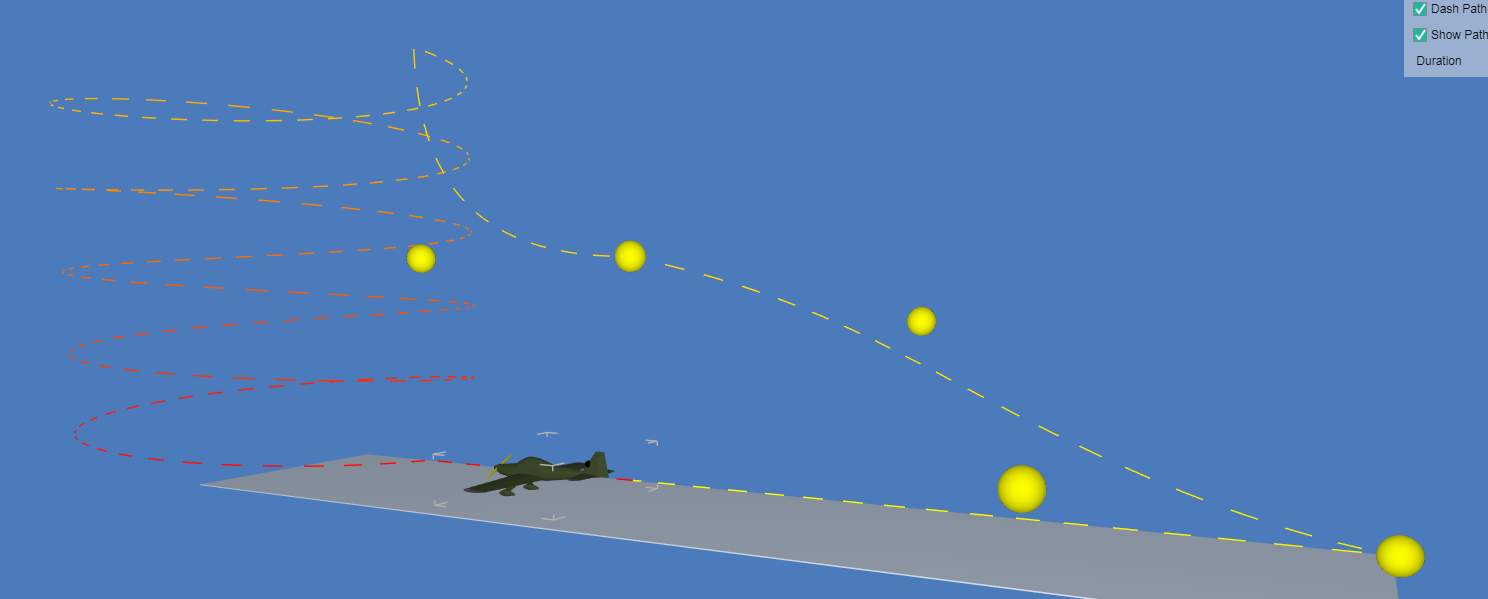
接下来我们来描绘路径,首先这个路径是由 ht.Polyline 作为基础来描绘的:
点击(此处)折叠或打开
上面的代码只是向 datamodel 数据模型中添加了一个 polyline 管线而已,不会显示任何东西,要显示“航道”首先就要设置航道所在的点,我们先设置航道的初始点:
点击(此处)折叠或打开
这个 points 和 segments 是 HT for Web Shape 手册()中定义的,points 是 ht.List 类型数组的定点信息,顶点为 { x: 100, y: 200 } 格式的对象;segments 是 ht.List 类型的线段数组信息,代表 points 数组中的顶点按数组顺序的连接方式。
图中“航道”左侧的多个圆形轨道也是通过设置 points 和 segments 来设置的:
点击(此处)折叠或打开
接下来几个拐点也是这种方法来实现的,这里就不赘述了,如果你还没看手册的话,这里标明一点,segments 只能取值 1~5,1 代表一个新路径的起点;2 代表从上次最后点连接到该点;3 占用两个点信息,第一个点作为曲线控制点,第二个点作为曲线结束点;4 占用3个点信息,第一和第二个点作为曲线控制点,第三个点作为曲线结束点;5 不占用点信息,代表本次绘制路径结束,并闭合到路径的起始点:
点击(此处)折叠或打开
我们已经把路径上的点都添加进“航道”中了,接下来要把点都设置到管道上去才会显示在界面上:
点击(此处)折叠或打开

“跑道”就比较简单了,只是一个 Node 节点然后设置基础效果而已,没什么特别的:
点击(此处)折叠或打开
最后,在界面上添加一个 formPane 表单面板,定义好之后可以直接添加到 body 上,这样就不会跟 graph3dView 有显示的联系了。
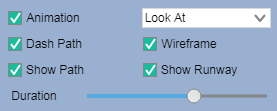
formPane 可以用 formPane.addRow()方法动态添加行,这个方法中可以直接对动态变化的数据进行交互,例如本例中的是否有动画 Animation,我们利用 checkBox 来记录选中或者非选中的状态:
点击(此处)折叠或打开
也可以通过设置“id”来记录动态改变的值,然后 formPane 就会通过调用 formPane.v(id) 来获取当前值。
工业互联网(Industrial Internet)的概念最早由通用电气(GE)在 2012 年提出,即让互联网进入产业链的上游,从根本上革新产业。根据飞常准的数据显示,美国已有 78% 的航班提供机上互联服务。在航天航空领域,工业互联网会打破软件、硬件和人员之间的信息壁垒,依靠大数据的分析,让飞机建立自己的声音,表达给飞行员和维修人员飞行员,具体飞行状况如何或者哪里需要维修。工业互联网技术的深入应用,正在改变着民航飞机的使用效率和制造成本。